2.5.17. Upusty dla artykułów
Dla każdego kontrahenta można zdefiniować procent upustu dla danego artykułu. Aby to zrobić należy w oknie "Podtabele kontrahenta" wybrać tabelę "Upusty dla artykułów". Pojawi się okno "Edycja upustów dla artykułu kontrahenta":
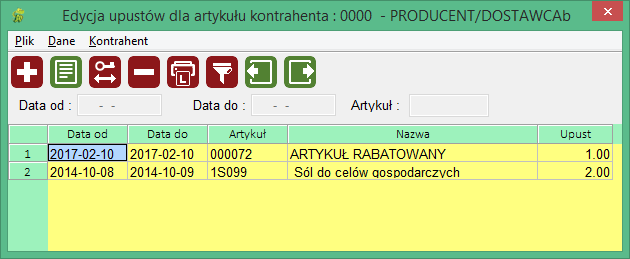
Domyślnie system wypisze nam listę wszystkich upustów kontrahenta. Możemy odfiltrować jej zawartość wypełniając jedno z pól (data, od kiedy obowiązuje upust; data do kiedy obowiązuje upust lub symbol artykułu, dla którego upust obowiązuje), przed i po wypełnieniu danych należy z Menu wybrać polecenie "Dane" ---> funkcję "Filtruj" lub naciskając klawisz <F3> lub z paska skrótów wybrać ikonę  spowoduje to edycję listy upustów wyszukanych przez system wg wprowadzonych parametrów. Pozostawiając pola puste i naciskając klawisz <F3> spowodujemy ponowne pojawienie się listy wszystkich upustów dla artykułów zdefiniowanych dla danego kontrahenta.
spowoduje to edycję listy upustów wyszukanych przez system wg wprowadzonych parametrów. Pozostawiając pola puste i naciskając klawisz <F3> spowodujemy ponowne pojawienie się listy wszystkich upustów dla artykułów zdefiniowanych dla danego kontrahenta.
W tym samym oknie możemy również wyświetlić upusty zdefiniowane dla poprzedniego (Menu ---> Kontrahent ---> Poprzedni lub klawisz <F11> lub ikona  ) lub następnego kontrahenta (Menu ---> Kontrahent ---> Następny lub klawisz <F12> lub ikona
) lub następnego kontrahenta (Menu ---> Kontrahent ---> Następny lub klawisz <F12> lub ikona  ).
).
Kolejnym oknem, które pojawi się po wybraniu funkcji "Filtruj" jest rozwinięta wersja okna "Edycja upustów dla artykułu kontrahenta":
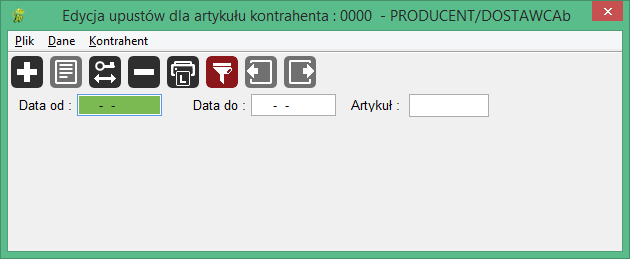
Tabela zawiera datę od kiedy obowiązuje upust, datę do kiedy obowiązuje upust, symbol i nazwę artykułu dla którego obowiązuje upust, oraz procent przyznanego upustu.
W oknie tym udostępnione są następujące funkcje:
Dodawanie nowego upustu
Aby zdefiniować nowy upust dla kontrahenta należy z Menu wybrać polecenie "Dane" ---> funkcję "Dodaj" lub nacisnąć klawisz <Num + > lub z paska skrótów wybrać ikonę
 .System wyświetli okno "Dodawanie nowego upustu:
.System wyświetli okno "Dodawanie nowego upustu: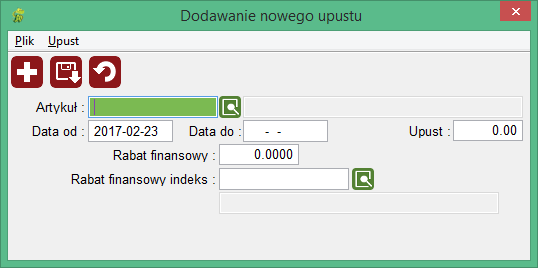
Wpisujemy symbol artykułu, dla którego ma być przyznany upust lub naciskając klawisz <F1> lub ikonę
 korzystamy z opcji wyboru artykułu. Następnie wprowadzamy daty od kiedy i do kiedy upust obowiązuje i procent przyznanego upustu.
korzystamy z opcji wyboru artykułu. Następnie wprowadzamy daty od kiedy i do kiedy upust obowiązuje i procent przyznanego upustu.Dane dotyczące rabatu finansowego wykorzystywane są w specyficznej sytuacji kiedy faktury są tworzone automatycznie z dowodów dostaw i rabat powinien na nich występować jako oddzielna pozycja faktury. Rabat taki liczony jest od wartości artykułu, który dla danego kontrahenta ma zdefiniowany procent rabatu finansowego i indeks (symbol artykułu np. 'rabat finansowy'), który ma występować w pozycji z rabatem.
Oto przykład zdefiniowania rabatu dla kontrahenta:
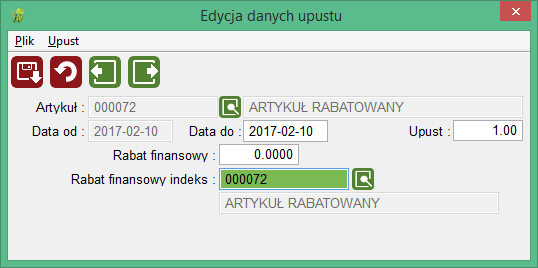
i wydruk ostatecznej faktury:
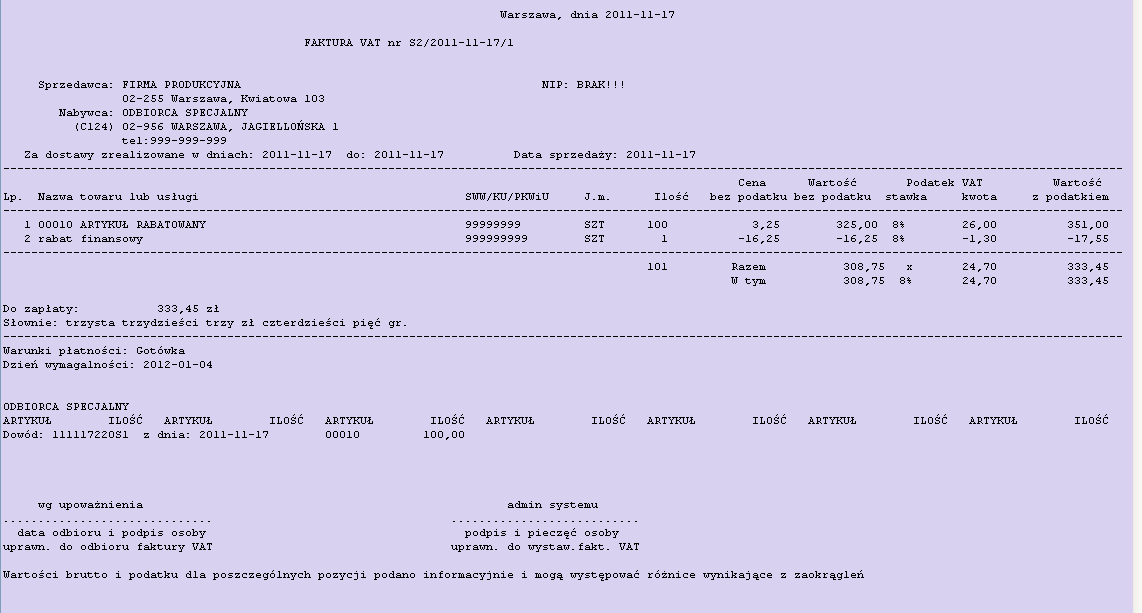
Aby zapisać wprowadzone dane z Menu wybieramy polecenie "Cena" ---> funkcję "Zapisz" lub naciskamy klawisz <F5> lub z paska skrótów wybieramy ikonę
 .
.Po zapisaniu zmian pola ponownie stają się puste, co umożliwia natychmiastowe zdefiniowanie kolejnego upustu. Można to również zrobić z Menu wybierając polecenie "Upust" ---> funkcję "Dodaj" lub naciskając klawisz <Num + > lub z paska skrótów wybierając ikonę
 .
.Aby cofnąć wprowadzone zmiany z Menu wybieramy polecenie "Upust" ---> funkcję "Cofnij" lub naciskamy klawisz <F8> lub z paska skrótów wybieramy ikonę
 .
.Zamykamy okno z Menu wybierając polecenie "Plik" ---> funkcję "Zamknij" lub naciskając klawisz <Esc>.
Edycja danych upustu
Aby edytować dane dotyczące upustu należy zaznaczyć go na liście w oknie "Edycja upustów dla artykułu dla kontrahenta", a następnie z Menu wybrać polecenie "dane" --->funkcję "Edytuj" lub nacisnąć klawisz <F4> lub z paska skrótów wybrać ikonę
 . System wyświetli okno "Edycja upustu":
. System wyświetli okno "Edycja upustu":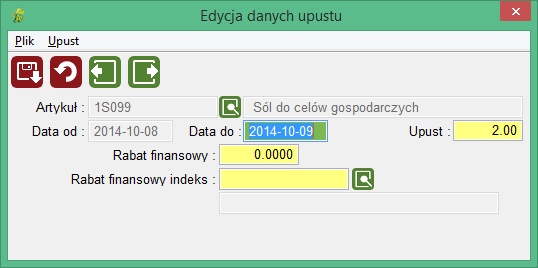
Okno zawiera wprowadzone wcześniej dane dotyczące upustu.Istnieje możliwość zmiany daty do kiedy obowiązuje upust i procentu upustu.
Wprowadzone zmiany możemy zapisać z Menu wybierając polecenie "Upust" ---> funkcję "Zapisz" lub naciskając klawisz <F5> lub z paska skrótów wybierając ikonę
 .
.Aby cofnąć wprowadzone zmiany z Menu wybieramy polecenie "Upust" ---> funkcję "Cofnij" lub naciskamy klawisz <F8> lub z paska skrótów wybierając ikonę
 .
.W tym samym oknie możemy edytować upusty zdefiniowane dla poprzedniego (Menu --->Kontrahent --->Poprzedni lub klawisz <F11> lub ikona
 ) lub następnego kontrahenta (Menu ---> Kontrahent ---> Następny lub klawisz <F12> lub ikona
) lub następnego kontrahenta (Menu ---> Kontrahent ---> Następny lub klawisz <F12> lub ikona  ).
).Zmiana klucza upustu
Klucz upustu dla artykułu stanowią daty od kiedy i do kiedy obowiązuje upust oraz symbol artykułu, dla którego upust jest zdefiniowany. Jeżeli zaistnieje konieczność zmiany klucza upustu należy na liście zaznaczyć upust, którego ma dotyczyć zmiana, a następnie z Menu wybrać polecenie "Dane" ---> funkcję "Zmiana klucza" lub nacisnąć klawisz <F5> lub z paska skrótów wybrać ikonę
 . System wyświetli okno "Zmiana klucza dla upustu":
. System wyświetli okno "Zmiana klucza dla upustu":
Wprowadzone zmiany zatwierdzamy klawiszem <Enter>.
Usuwanie danych upustu
Aby usunąć dane upustu należy zaznaczyć go na liście w oknie "Edycja upustów dla artykułu kontrahenta", a następnie z Menu wybrać polecenie "Dane" ---> funkcję "Usuń" lub nacisnąć klawisz <Num - > lub z paska skrótów wybrać ikonę
 . System wyświetli okno:
. System wyświetli okno: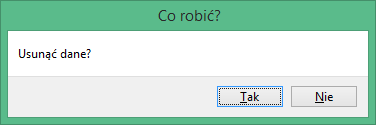
Potwierdzamy usunięcie danych wybierając "Tak" (klawisz <T> lub rezygnujemy naciskając "Nie"(klawisz <N>).
Drukowanie listy upustów
Aby wydrukować listę upustów widoczną w oknie "Edycja upustów dla artykułu kontrahenta" należy z Menu wybrać polecenie "Dane" ---> funkcję "Drukuj listę" lub nacisnąć klawisze <Ctrl> + <P> lub z paska skrótów wybrać ikonę
 . System wyświetli okno z opcjami drukowania.
. System wyświetli okno z opcjami drukowania.Standardy systemu Anakonda związane z wyborem opcji wydruku zostały opisane w niniejszej dokumentacji w rozdziale "Samouczek" --> "Opcje wydruku".
Standardy systemu Anakonda związane z wyborem opcji wydruku zostały opisane w niniejszej dokumentacji w rozdziale "Samouczek" --> "Opcje wydruku".
Po zaznaczeniu odpowiednich opcji potwierdzamy chęć wydruku naciskając "OK" lub rezygnujemy wybierając "Anuluj".
Wyszukiwanie upustów
Naciskając klawisz <F3> lub z Menu wybierając polecenie "Dane" ---> funkcję "Filtruj" lub z paska skrótów ikonę
 powodujemy wyświetlenie się okna "Edycja upustów dla artykułu kontrahenta" w formie przystosowanej do wyszukiwania. Istnieje możliwość wyszukiwania wg dat od kiedy i do kiedy upust obowiązuje i symbolu artykułu. Wypełniamy odpowiednie pole (naciskając klawisz <F1> możemy skorzystać z kalendarza lub wyboru artykułów), a następnie ponownie z Menu wybieramy "Dane" ---> "Filtruj" lub naciskamy <F3> lub ikonę
powodujemy wyświetlenie się okna "Edycja upustów dla artykułu kontrahenta" w formie przystosowanej do wyszukiwania. Istnieje możliwość wyszukiwania wg dat od kiedy i do kiedy upust obowiązuje i symbolu artykułu. Wypełniamy odpowiednie pole (naciskając klawisz <F1> możemy skorzystać z kalendarza lub wyboru artykułów), a następnie ponownie z Menu wybieramy "Dane" ---> "Filtruj" lub naciskamy <F3> lub ikonę  .W kolejnym oknie system wyświetli listę wyszukiwanych upustów.
.W kolejnym oknie system wyświetli listę wyszukiwanych upustów.Edycja upustów dla poprzedniego i następnego kontrahenta
Bez konieczności powrotu do okna "Edycja kontrahentów" możemy edytować dane upustów dla pozostałych kontrahentów. W tym celu z Menu wybieramy polecenie "Kontrahent" ---> funkcję "Poprzedni" (klawisz <F11> lub ikona
 ) lub "Następny" (klawisz <F12> lub ikona
) lub "Następny" (klawisz <F12> lub ikona  ).
).